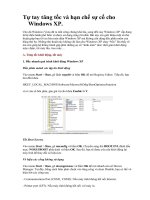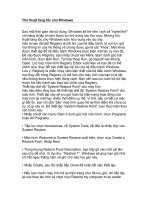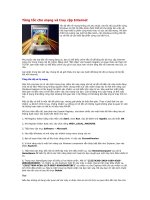tăng tốc cho quá trình copy file
Bạn đang xem bản rút gọn của tài liệu. Xem và tải ngay bản đầy đủ của tài liệu tại đây (134.78 KB, 2 trang )
Tăng tốc cho quá trình copy file
(Dân trí) - Nếu bạn thấy chức năng sao chép của Windows làm việc không hiệu quả hay còn nhiều hạn chế thì
TeraCopy có thể là 1 lựa chọn với ưu điểm sao chép nhanh gấp 3 lần so với tốc độ sao chép của Windows.
Loại bỏ những hạn chế như không có lệnh tạm dừng, tốc độ sao chép chậm với những file lớn,
sao chép nhiều file cùng lúc thường hay bị lỗi, TeraCopy còn giúp tăng tốc lên 3 lần, tăng hiệu
suất công việc lên nhiều lần và rất dễ sử dụng. Người dùng có thể download bản miễn phí tại
đây.
Ngay sau khi cài đặt, TeraCopy sẽ thay thế chức năng sao chép của Windows. Bạn chỉ việc thao
tác sao chép và dán bình thường nhưng thay vì cửa sổ của Windows thì nó sẽ sử dụng cửa sổ của
TeraCopy. Trong giao diện sao chép bạn sẽ thấy những điểm cần lưu ý:
- Pause: Tạm dừng sao chép.
- Start: Tiếp tục sao chép sau khi Pause.
- Skip: Không chép file hiện tại, chép
file tiếp theo, trong trường hợp có nhiều
file.
Phần More sẽ thông báo chi tiết về file
đang chép với các thông số Size (dung
lượng của file), Status (biểu hiện
của file đang sao chép). Nếu bị trùng
file, hộp thoại File Already Exist xuất
hiện với các chức năng Overwrite
(chép đè), All (chép đè hết), Older (chép
đè khi file bị đè cũ hơn), Rename (đổi
tên).
Phần Status sẽ chỉ trạng thái sao chép xong có bị lỗi ở phần nào của file sao chép không nhờ sự
so sánh giữa Source CRC với Targer CRC.
Phần Buffer Size cho phép người dùng tinh chỉnh bộ nhớ đệm để tăng tốc quá trình sao chép. Tối
đa là 20MB (nếu máy tính của người dùng đủ khỏe) điều này rất tốt khi sao chép những file cỡ
lớn.
Nếu người dùng muốn quay về chế độ sao chép của mặc định của Windows thì chọn Menu vào
bỏ đánh dấu ở Use TeraCopy as default copy handler.
Mô tả về TeraCopy
Sao chép file nhanh hơn: TeraCopy sử dụng bộ nhớ đệm để giảm thời gian tìm kiếm, cải
thiện tốc độ sao chép không đồng bộ giữa 2 ổ cứng với nhau.
Tạm dừng và tiếp tục lại lúc sao chép: Tạm dừng tiến trình sao chép bất cứ lúc nào và có
thể tiếp tục chỉ với 1 cú click.
Phục hồi file lỗi: Trong trường hợp sao chép lỗi, TeraCopy sẽ cố gắng sao chép vài lần và
trong trường hợp xấu sẽ bỏ qua file đó, tiếp tục sao chép file khác.
Giao diện tương tác: TeraCopy sẽ chỉ rõ file lỗi và bạn có thể sửa chữa file đó và tiếp tục sao
chép file đó